| Outils > Retouche > Correcteur de tons directs |
| Correcteur de tons directs |
| Avec l'outil Correcteur de tons directs, vous pouvez supprimer rapidement les taches et autres imperfections de vos photos. |
|
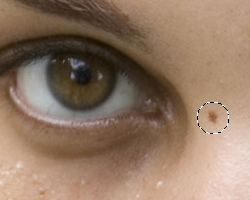 | |  | | | Supprimez en un tour de main les taches ou les imperfections |
|
| 1. | Choisir Outils > Retouche > Correcteur de tons directs |
| 2. | Cliquez une fois sur une tache ou cliquez et glissez pour éliminer les imperfections d'une zone. Pendant que vous faites glisser le pointeur, il semble que vous peigniez la zone en noir. La couleur ne reste ainsi que momentanément, afin que vous puissiez voir la zone que vous avez sélectionné. Lorsque vous relâchez le bouton de la souris, le noir disparaît et la zone est retouchée. |
| 3. | Utilisez l'option suivante : |
 |
|
Dureté
|
 |
| Avec cette option, vous pouvez spécifier la force de l’outil.
|
 |
 |
|
Taille
|
 |
| Choisissez une épaisseur de pinceau. Il est conseillé de choisir un pinceau d'une épaisseur légèrement supérieure à la zone à corriger. Vous pouvez recouvrir la totalité de la zone d'un seul clic.
|
 |
|
|
|